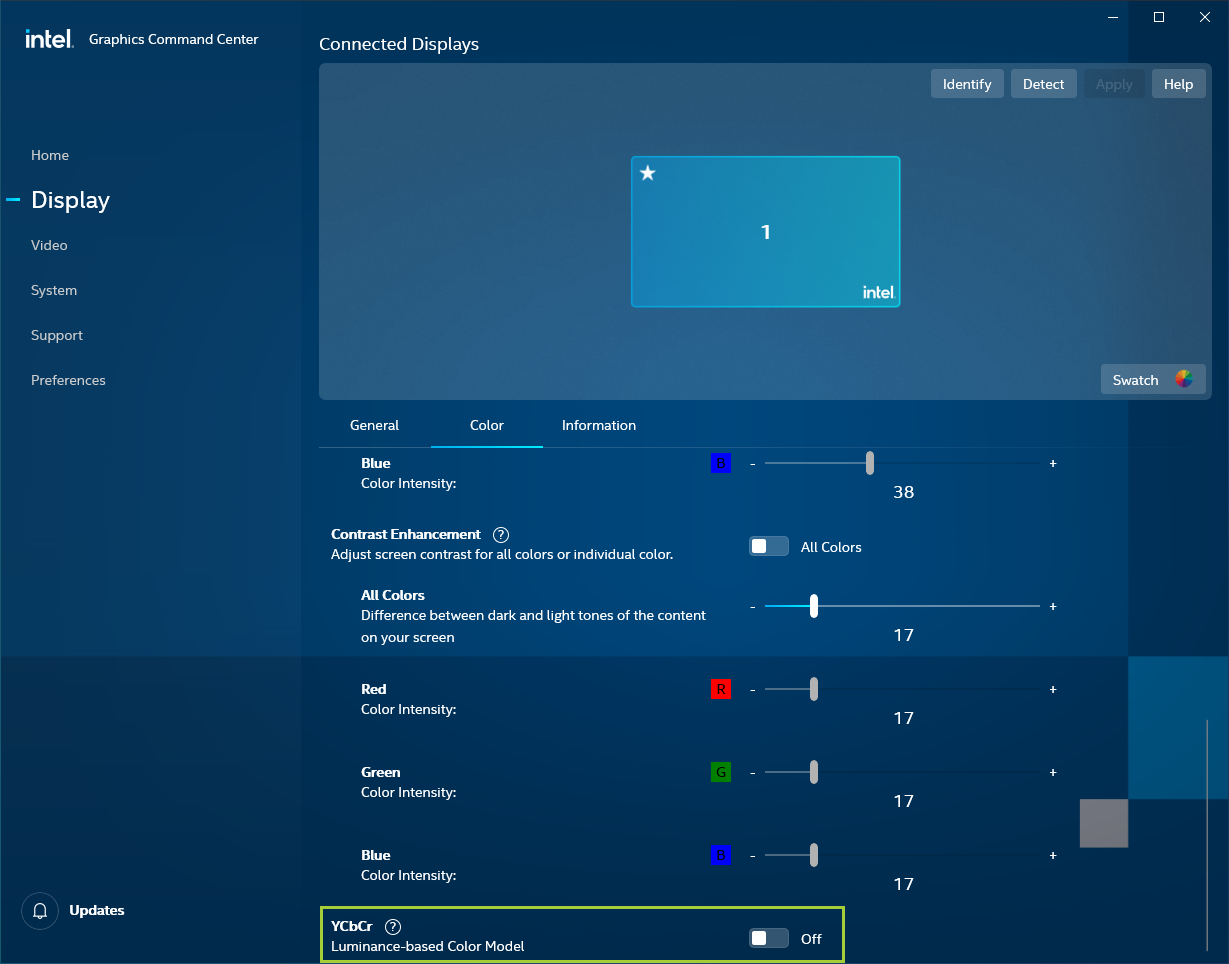Comment configurer YCbCr dans le Centre de configuration des graphiques Intel®
Pour activer le mode YCbCr au lieu de la sortie de couleur RGB par défaut en utilisant le Centre de configuration des graphiques Intel® (GCC) :
- Ouvert Centre de configuration des graphiques Intel®:
- Dans le menu démarrer de Windows, recherchez Centre de configuration des graphiques Intel. Cliquez sur l’icône Centre de configuration des graphiques Intel pour ouvrir l’application.
- Cliquez sur Affichage dans le menu de navigation de gauche.
- Sélectionnez l’onglet Couleur.
- Assurez-vous que vous êtes sur un profil personnalisé. Le profil de couleur par défaut est verrouillé ; pour créer un nouveau profil, cliquez sur le grand bouton Personnalisé.
- Faites défiler le vers le bas et naviguez jusqu’à YCbCr. Cliquez sur le bouton bascule.
| Note | La commande est indiquée dans le Centre de configuration des graphiques Intel® uniquement lorsque l’écran HDMI est pris en charge. Les FABRICANTS OEM (Original Equipment Manufacturers) peuvent modifier les paramètres YCbCr par défaut. |